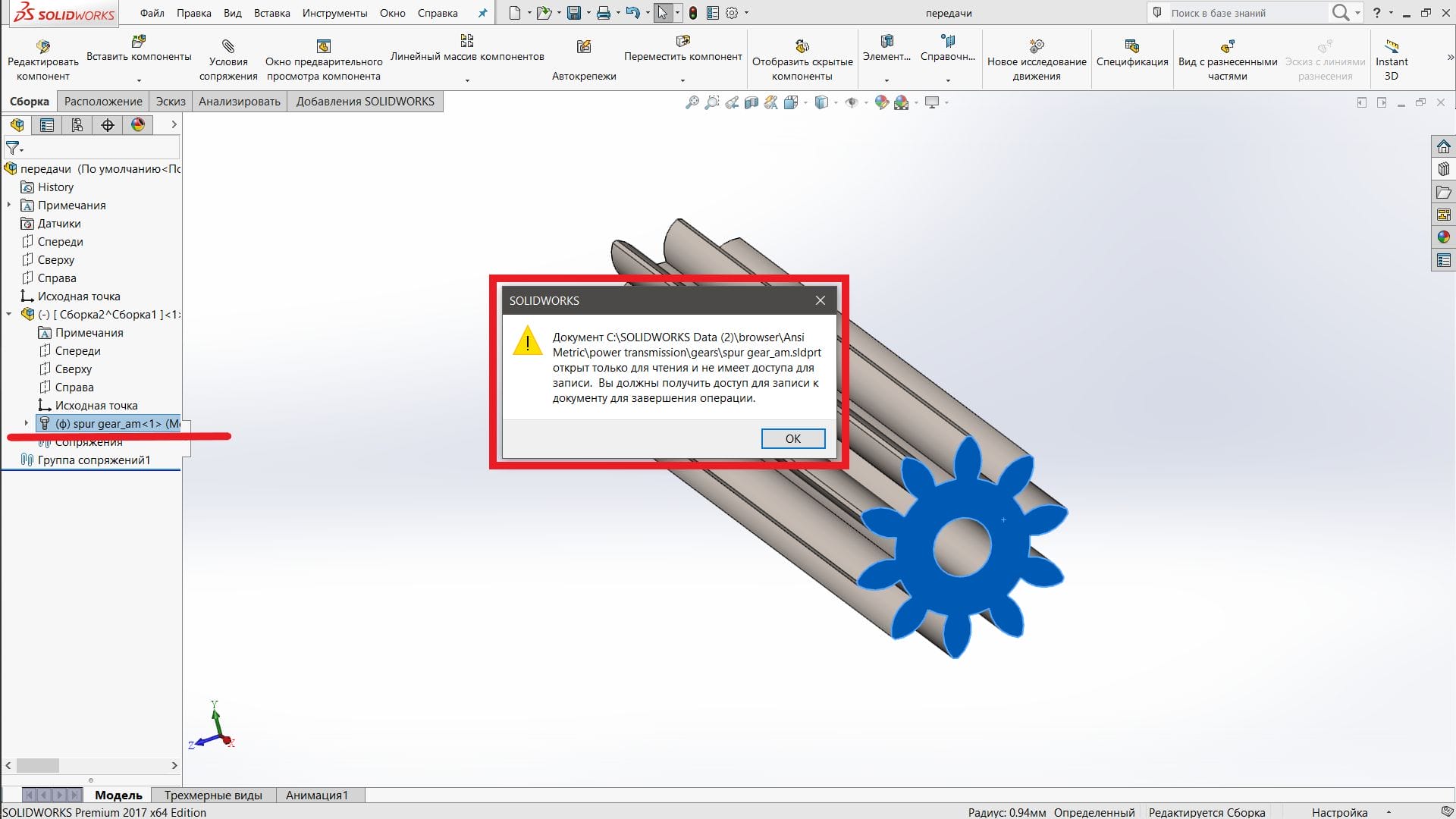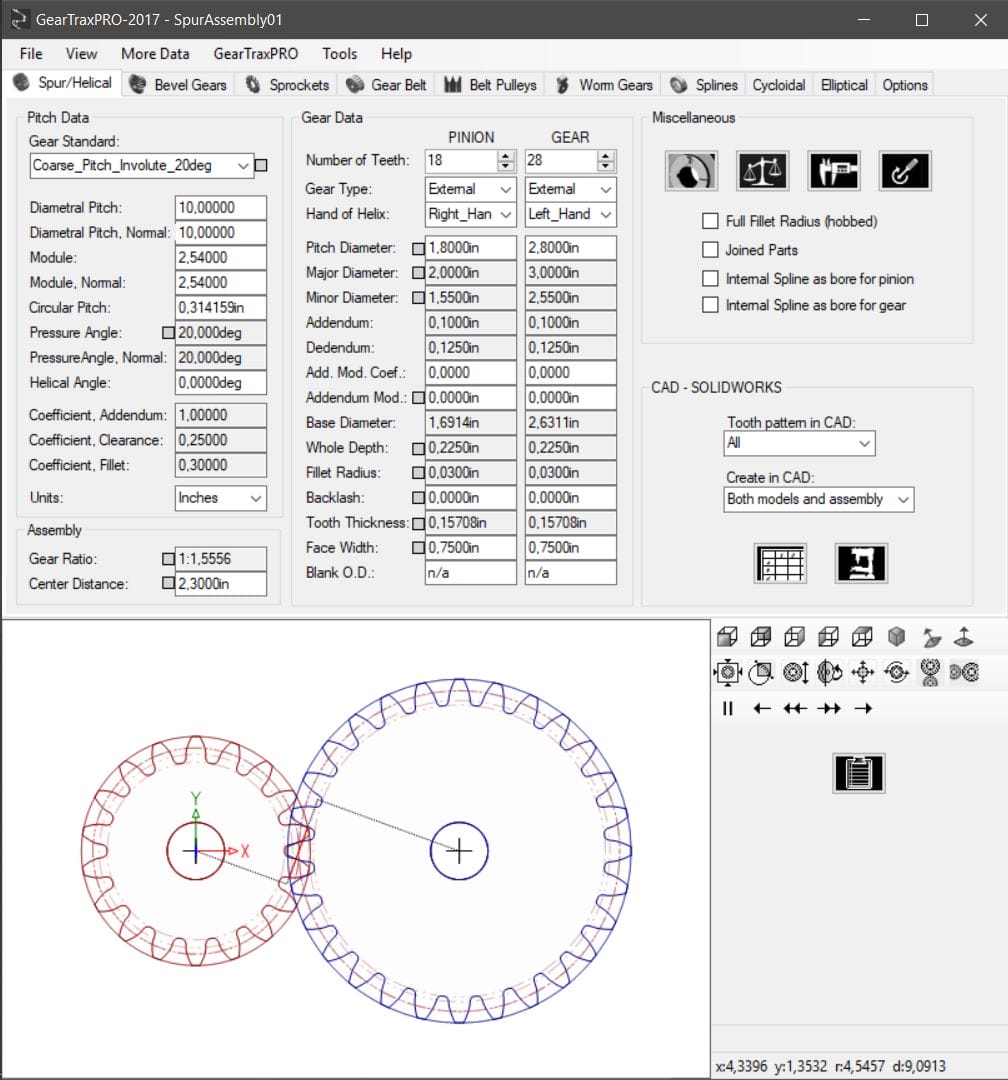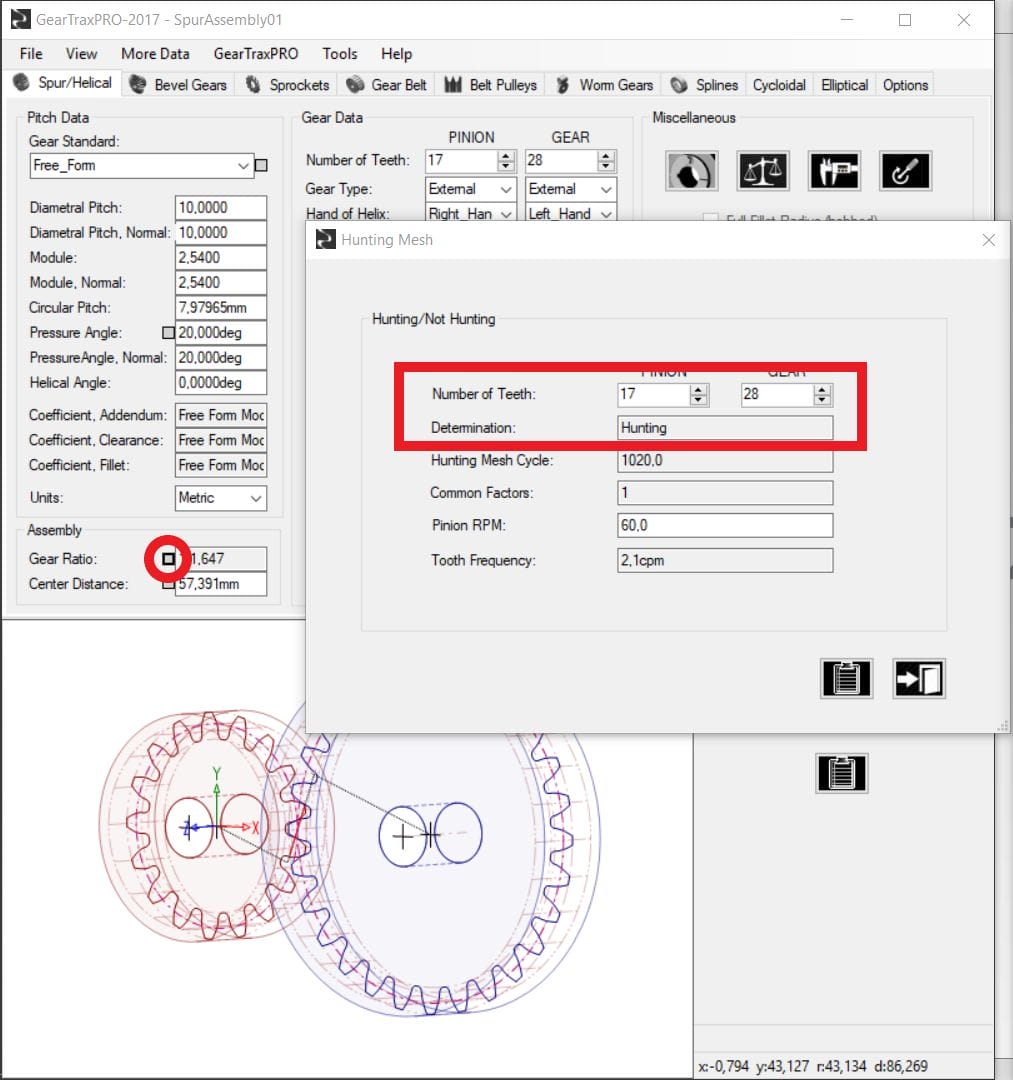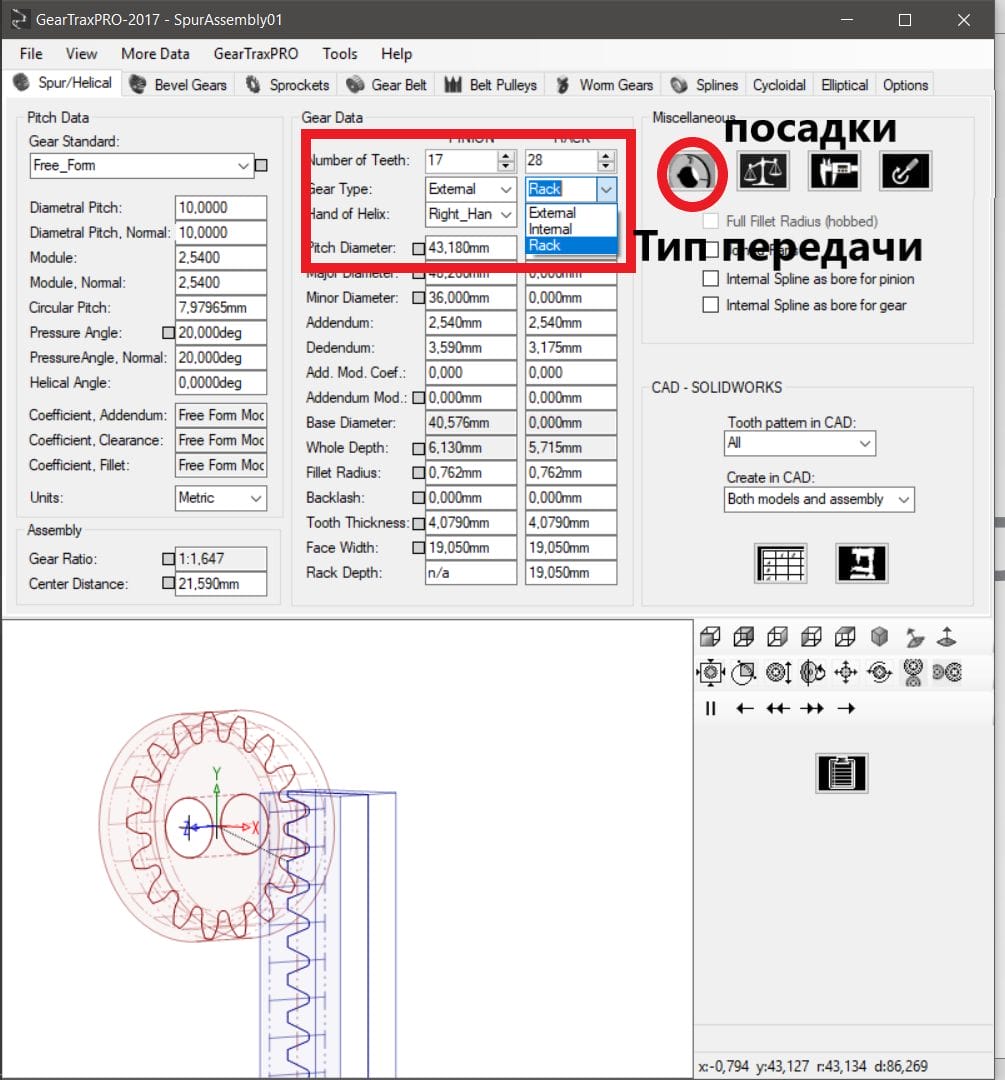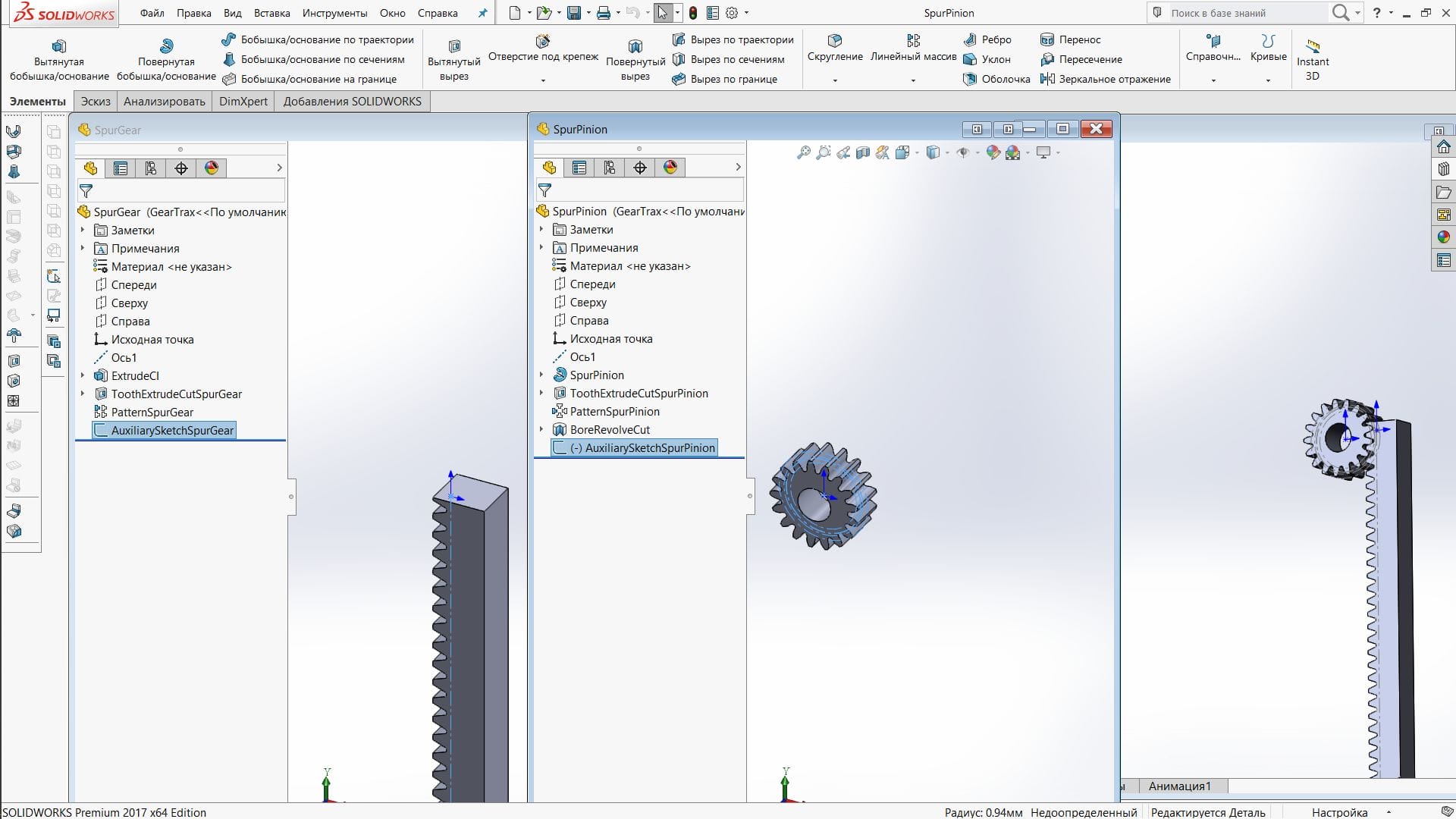У цьому підручнику ми розглянемо додаток GearTrax. Застосування використовується для більш гнучкої роботи в SOLIDWORKS з зубчастими елементами відповідно до ГОСТу.
Стандартним способом додавання елементів шестерні в програмне забезпечення SOLIDWORKS є бібліотека компонентів Standard ToolBOX, яка активується з меню «Додатки» і знаходиться в лівій частині екрану. Налаштування для елементів шестерні наступні.
Доступні наступні настройки: Модуль, для метричних систем, кількість зубів, кут тиску, діаметр вала і напрямна канавка. На цьому список можливих модифікацій закінчується і зробити, наприклад, зубчастий сектор, таким чином неможливо, так як елементи додаються тільки в контексті складання і доступні в частковому режимі тільки для огляду.
Ви можете використовувати gearTrax для більш гнучкої роботи з елементами передачі. Цей додаток встановлюється окремо від пакета SOLIDWORKS і доступно для роботи з будь-яким САПР на основі геометричного ядра Parasolid . Запустити додаток можна з каталогу установки або з ярлика робочого столу.
Додаток не русифіковано. Також він не відповідає стандартам ГОСТу. За великим рахунком, це додаток для конструкції елементів трансмісії. Для моделювання і розрахунку в додатку доступні наступні елементи: Прямозубі і косозубі шестерні, конічні пари, зубчасті коронки для ланцюгової передачі, шківи для зубчастих і радіальних ременів, черв’ячні шестерні, зубчасті муфти, циклоїдні (хвильові) редуктори і епіциклічні передачі.
Розглянемо основні елементи робочого поля програми.
Блок Pitch Data дозволяє регулювати параметри зубчастого колеса. Gear Standart дозволяє підібрати профіль зуба відповідно до міжнародних стандартів. ГОСТу в списку, звичайно, немає. Але можна використовувати стандарт DIN в якості найближчого або вибрати параметр Free_form для введення необхідних характеристик.
За допомогою Free_form стандарту передачі можна вказати модуль, діаметр ділення, нормальний діаметр, параметри позитивних і негативних переміщень, а також характеристики профілю зуба. Однак, якщо у вікні попереднього перегляду ввести неприпустимі значення, з’явиться повідомлення про помилку. При введенні значень переконайтеся, що поточні настройки введені в метричну систему. Для цього зверніть увагу на випадаюче меню «Одиниці виміру:»
Наступний блок параметрів називається «Збірка» і містить дві точки передавального перетину – передавальне число і відстань центру – між центральною відстанню. Обидва пункти мають додаткові меню, які відкриваються при натисканні на сірий квадрат поруч із заголовком. Меню «Мисливська сітка » за параметром «Передавальне число» дозволяє швидко змінювати кількість зубів на шестернях і дає відповідь на питання реалізації шестерень з параметрами струму. Меню “Відстань по центру ” покаже міжосьову відстань і шанси на її зміну.
Gear Data дозволяє налаштувати характеристики самої шестерні. Змінити кількість зубів і тип шестерні, змінити характеристики зуба, встановити габарити заготовки і ввести необхідні корективи, а за допомогою кнопки руху Open Hub можна налаштувати параметри посадочних отворів шестерень.
За допомогою інструменту Anotayion можна додати в модель набір параметрів для подальшого оформлення таблиці характеристик. Включити або відключити настройки можна, змінивши значення в випадаючому меню поруч з кожним з них.
Після завершення налаштувань передачі необхідно натиснути кнопку Create in CAD , щоб почати процес створення твердотільної геометрії, після чого необхідні елементи будуть автоматично вбудовані в програмне забезпечення SOLIDWORKS і доступні для редагування як звичайні частини. За замовчуванням частини, створені таким чином, автоматично зберігаються в папку «Документи» на диску C.